Desať bezplatných programov na napaľovanie optických diskov. Burn4Free je bezplatný program na rýchle napaľovanie diskov Kľúčové vlastnosti Express Burn
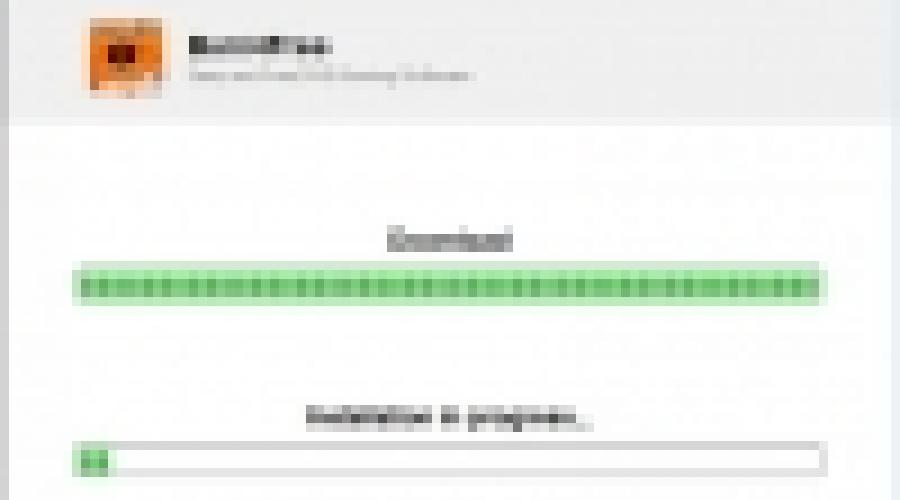
Prečítajte si tiež
Rozhranie programu: ruský
Platforma: XP/7/Vista/8
Výrobca: Ikysasoft
Webstránka: http://www.burn4free.com/
Burn4Free– pomerne jednoduchý program, ktorý umožňuje nahrávať optické disky štandardu CD/DVD. Funkčná sada sa vo všeobecnosti nelíši od mnohých podobných aplikácií. Hlavnou výhodou tohto softvérového produktu je jeho jednoduchá správa a používanie. To znamená, že ak chcete získať najrýchlejší a zároveň jednoduchý prostriedok na napaľovanie diskov, je to presne to, čo potrebujete.
Hlavné funkcie programu Burn4Free
Okamžite si všimnime, že program sa nezamieňa s profesionálnymi nástrojmi a funkciami. Všetko je strašne jednoduché. Dokonca aj Nero sa v porovnaní s touto utilitou môže zdať príliš preťažené funkciami. Na druhej strane, čo je potrebné na čo najrýchlejšie zapisovanie súborov na disk alebo vytvorenie jeho obrazu? Rýchlosť a jednoduchosť ovládania. Práve to odlišuje túto aplikáciu od mnohých podobných.
Pokiaľ ide o hlavné funkcie, všetky procesy sú tu maximálne automatizované. Ak chcete napáliť konkrétny formát disku, stačí vybrať požadované súbory a spustiť proces napaľovania. Samozrejmosťou je použitie režimu finalizácie, po ktorom bude nahrávanie na R médium jednoducho nemožné. Ak používate disky typu RW, pred začatím práce ich môžete naformátovať a vymazať predchádzajúce údaje. Použitý režim je buď rýchle alebo úplné formátovanie.
Ak hovoríme o podporovaných formátoch, potom je možné zaznamenať takmer všetko. Zamerať by sme sa mali aj na tvorbu audio CD. Podporované vstupné formáty sú tu WAV, WMA, MP3, MP2, MP1 OGG a CDA. Nechýba ani plná integrácia s technológiou Dual Layer. Pri nahrávaní video diskov sa používa iba priame kopírovanie súborov vo formáte VOB, nič viac. A to je hlavná nevýhoda programu. Faktom je, že tento softvérový produkt nemá zabudovaný systém na prekódovanie súborov z jedného formátu do druhého. Inými slovami, aj keď máte pôvodný súbor vo formáte MOV alebo MP4, jednoducho z neho nebudete môcť vytvoriť plnohodnotné DVD. Na druhej strane to nie je to hlavné. Potrebné súbory môžete jednoducho nahrať na disk a potom ich prehrať pomocou stacionárneho DVD prehrávača. Našťastie teraz takmer všetky moderné modely podporujú maximálny počet formátov. S tým by nemali byť žiadne problémy.
Burn4Free je kompetentný, pohodlný a prekvapivo ľahko použiteľný program, ktorý napaľuje dáta aj audio-video disky celkom „krásne“. Program podporuje rôzne formáty a je kompatibilný s viac ako 3000 DVD/CD a Blu-ray. Plávajúce okno Burn4Free uľahčuje presúvanie ľubovoľných súborov, ktoré chcete napáliť.
Utility má veľmi užívateľsky prívetivé rozhranie a automaticky vyberie typ disku na napálenie podľa toho, aké typy súborov pridáte. Burn4Free vám umožňuje napáliť zvuk alebo dáta na disky pretiahnutím ich súborov do hlavného okna programu.
Ak napríklad pretiahnete súbory MP3, OGG alebo WMA do údajového okna, budete mať možnosť napáliť údajový disk MP3 a zvukové CD. Môžete tiež uložiť akýkoľvek typ práce ako ISO.
Ak sa vám zdá program preťažený mnohými ovládacími prvkami, pomocou nastavení programu môžete prejsť do racionálnejšieho a jednoduchšieho režimu.







Vlastnosti Burn4Free
- Kompatibilné s viac ako 3 000 diskami DVD, Blu-ray a CD.
- Kopírovanie DVD/Blu-ray/CD.
- Napaľovanie dát a zvuku z rôznych formátov (MP3/WAV/WMA/FLAC/OGG/WavPack a CDA).
- Import z digitálnych zvukových súborov na diskoch.
- Kontrola obsahu.
- Napáliť a uložiť ISO.
- Prepísať.
- Importujte zvukové kompilácie zo zoznamov skladieb M3U a ASX.
- Podpora CD-R(W)/DVD+/-R(W)/DVD-RAM/BD-R/BD-RE/EIDE USB 1.0-2.0
- Podpora ISO a DVD Dual Layer.
- Tlač kolekcie.
- Niekoľko jazykov.
4 spôsoby, ako napáliť s Burn4Free
1) Plávajúce okno: Veľmi užitočné priehľadné okno na presúvanie súborov na nahrávanie.
2) Pravé tlačidlo myši: Pomocou vstavanej ponuky kliknite pravým tlačidlom myši na vybratý priečinok alebo súbor.
3) Interný správca súborov programu
4) Drag&Drop: Presuňte svoje dáta do hlavného okna Burn4Free.
Dôležité: Tento softvér ponúka na stiahnutie reklamné moduly, preto buďte opatrní pri inštalácii programu.
Express Burn umožňuje napaľovať disky s rôznymi typmi údajov, pracovať s obrazmi ISO a tiež vytvárať disky Video DVD a Audio CD. Aplikácia nemá široké možnosti, ale je bezplatná a jednoduchá. Môžete upraviť rýchlosť záznamu dát alebo ponechať tieto parametre v automatickom režime. Zvukové disky sa vytvárajú bez použitia akýchkoľvek dodatočných kodekov, čo značne zjednodušuje pracovný proces. Softvér je tiež vybavený všetkým potrebným na vytváranie obalov diskov vytvorených používateľom.
Program má pomerne pohodlné rozhranie, pretože nie je preťažený veľkým množstvom ďalších funkcií a parametrov. Vďaka tomu nástroj funguje rýchlo a efektívne.
Kľúčové vlastnosti Express Burn:
- Video DVD pri napaľovaní importuje formáty VOB, MPG, AVI, MP4, WMV, ASF, OGM atď.
- Možnosť výberu formátu pri napaľovaní DVD.
- Kopírovanie disku.
- Prístup k náhľadu.
- Pri nahrávaní Data CD/DVD je kompatibilita s formátmi DVD+R/RW, CD R/RW, DVD-R/RW, Blu-Ray.
- Import z WMA, WAV, OGG, AU, MP3, AIFF, AAC, RA, FLAC atď.
- Napaľuje disky so zvukom bez prestávok medzi skladbami.
- Normalizuje hlasitosť zvuku.
- V prípade potreby pridajte súbory počas procesu nahrávania.
- Podporuje formáty CDA a Joliet.
- Práca s ISO obrazmi (kopírovanie, vytváranie a napaľovanie).
- Podpora príkazového riadka pre integráciu s inými dostupnými programami.
Burn4Free je bezplatný program pre pohodlné a najrýchlejšie zaznamenávanie dát. Podporuje nahrávanie na disky rôznych formátov, ako aj IDE/EIDE, USB zariadenia a SCSI. Okrem toho môže Burn4Free nahrávať zvukové súbory, vytvárať zvukové zbierky a CD-Audio.
Povaľujú sa vám v počítači obrázky ISO? Nezáleží na tom, pretože všetko, čo musíte urobiť, je stiahnuť si Burn4Free a napáliť tieto súbory na disk DVD-R. Rozhranie programu je viacjazyčné. Nezľaknite sa, ak je po prvom spustení menu aplikácie v angličtine. Stačí prejsť do časti Jazyk a zmeniť ho na ruštinu. Požadovaný jazykový balík sa stiahne do minúty.
Všimnite si tiež, že táto aplikácia má dva prevádzkové režimy. Pre začiatočníkov odporúčame zvoliť režim „Jednoduchý“. Má všetky základné funkcie na napaľovanie diskov a všetky základné nastavenia. V režime „Expert“ sú nastavenia pokročilé, vhodné pre pokročilejších používateľov.
A tu sú niektoré ďalšie charakteristiky:
- Podporuje nahrávanie obojstranných diskov. Zapíšte si potrebné informácie, otočte disk a môžete pokračovať v práci.
- Program Burn4Free integruje svoje možnosti nahrávania do kontextového menu.
- Plne podporuje drag and drop súbory. To je veľmi výhodné, ak potrebujete zapísať informácie extrémne rýchlo, ale nemáte čas tráviť dlhý čas otváraním priečinkov a prehrabávaním sa v súborovom systéme počítača.
- Podporuje nielen nahrávanie, ale aj ukladanie projektu vo formáte ISO
- Viacjazyčnosť, ktorá už bola spomenutá vyššie.
Jedným slovom, ak potrebujete dobrý a bezplatný nástroj na napaľovanie diskov takmer akéhokoľvek formátu, môžete si bezpečne stiahnuť Burn4Free - nebudete to ľutovať!
Napriek tomu, že CD, DVD a Blu-ray disky sa postupne vytrácajú z moderného používania, mnoho ľudí si stále nevie predstaviť život bez nich. Koniec koncov, môžete napaľovať filmy na disky, vytvárať informačné produkty alebo napáliť zálohu systému Windows (pre daždivé dni). Alebo si naopak potrebujete do počítača uložiť obraz disku z vašej svadby, narodenín a pod. Program ImgBurn sa so všetkými týmito úlohami dokonale vyrovná.
Image Burn - všetky manipulácie s CD a DVD v jednom nástroji
ImgBurn si môžete stiahnuť prečítaním tohto článku až do konca (nižšie sme umiestnili tlačidlo na priame stiahnutie. No a medzitým pár slov o samotnom softvéri. Je tu malý háčik s inštaláciou a rusifikáciou, ale opravíme Po stiahnutí inštalačného súboru musíte vybrať priečinok na rozbalenie a zadať heslo „123“:

Takto vyzerá samotné softvérové rozhranie. Súhlaste s tým, že práca v angličtine, najmä pre tých, ktorí ju vôbec nevedia, je mimoriadne nepohodlná. Za týmto účelom vykonáme rusifikáciu.

Na konci článku sme tiež umiestnili konfiguráciu v ruskom jazyku, takže si môžete stiahnuť ImgBurn v ruštine. Súbor rozbalíme napríklad na plochu:

Ideme po tejto ceste, ako na snímke obrazovky, a presunieme súbor s trhlinou:

Reštartujeme ImageBurn a vidíme, že celé rozhranie je zobrazené v najčistejšom ruskom jazyku:

Ako vidíte, s prázdnym priestorom si môžeme robiť, čo chceme:
- Zaznamenajte obrázok. Ak máte súbory MDS alebo ISO, môžete vytvoriť kópie týchto obrázkov na disku. Navyše autoštart, menu atď. - všetko bude fungovať ako hodinky.
- Vytvorte obrázok. Otvorte skrinku, vyberte CD alebo DVD, vložte ho do mechaniky - a vytvorte kópiu dát do počítača.
- Skontrolujte disk. Ideš niečo napísať? Ak chcete začať, kliknite na toto tlačidlo - umožní vám ušetriť čas navyše v prípade, že je disk chybný alebo už bol nahraný.
- Zapisujte súbory. No a tým sa môže pochváliť každý podobný program – stačí preniesť dáta na médium a zapísať. Ak potrebujete napríklad hudbu do auta, bez akýchkoľvek menu a iných vecí, je to ideálna možnosť.
- Vytvorenie obrázka zo súborov. To už je ale zaujímavé, na to si treba stiahnuť obrázok B. Z dát si vytvoríte plnohodnotný archív a zapíšete súbory oveľa rýchlejšie.
- Test kvality. Je celkom možné, že sa chystáte nahrať „pokazené“ dáta, najprv si to skontrolujeme, aby ste neminuli peniaze navyše za nové CD.
Samotný proces nahrávania je jednoduchý a priamočiary. Používateľ musí vybrať jednotku, obrázok a rýchlosť sťahovania. Malo by sa pamätať na to, že pri vysokej rýchlosti riskujete stratu niektorých údajov, je lepšie ich nastaviť na minimum.

ImgBurn má veľa funkcií. Naozaj môžete vytvoriť akýkoľvek obrázok pre akúkoľvek jednotku. Stačí sa pozrieť do časti „Služba“, koľko parametrov je tam:

Ste profesionál? Zaznamenali ste už desiatky alebo dokonca stovky údajov na prázdne miesta? Potom budete milo prekvapení vstavanou konfiguráciou. 12 sekcií, z ktorých každá má svoje parametre, ktoré si môžete upraviť podľa potreby. Celkom hodné:

Oficiálna webová stránka ImgBurn sa nachádza na adrese www.imgburn.com a vyzerá takto:

Nemusíte naň však vôbec prepínať, pretože sme pre vás pripravili hotovú verziu programu + crack – všetko, čo potrebujete na plnú konfiguráciu a inštaláciu. Mimochodom, samotný softvér funguje s akýmkoľvek OS - Linux a Windows: 95, 98, Me, XP, Vista, 7, 8, 8.1, 10.